Uwaga: Staramy się udostępniać najnowszą zawartość Pomocy w Twoim języku tak szybko, jak to możliwe. Ta strona została przetłumaczona automatycznie i może zawierać błędy gramatyczne lub nieścisłości. Chcemy, aby ta zawartość była dla Ciebie przydatna. Prosimy o powiadomienie nas, czy te informacje były pomocne, u dołu tej strony. Oto angielskojęzyczny artykuł do wglądu.
Parametr skoroszytu to specjalna zmienna, która reprezentuje pojedynczą komórkę w arkuszu. Autorzy skoroszytów mogą definiować parametry, aby użytkownicy mogli wprowadzać nowe wartości dla danej komórki w celu przeprowadzenia nowych obliczeń. Jest to pomocne przy obliczaniu prostych scenariuszy analizy warunkowej lub wtedy, gdy obliczenia w skoroszycie zależą od wartości, które mogą zmieniać się w zależności od sytuacji.
Skoroszyt może na przykład służyć do obliczania wysokości miesięcznych spłat pożyczki hipotecznej. W tym przypadku kwota płatności zależy od zmiennych czynników, takich jak stopa procentowa i kwota pożyczki. Dlatego autor może określić parametry, aby umożliwić użytkownikom wprowadzanie wartości. Za każdym razem, gdy użytkownik wprowadzi nowe informacje dla parametrów, skoroszyt może automatycznie obliczyć nową kwotę miesięcznej płatności.
Gdy skoroszyt zawierający parametry jest otwierany w przeglądarce, przeglądarka oparta na sieci Web wyświetla wszystkie parametry skoroszytu w specjalnym okienku Parametry. Na poniższej ilustracji przedstawiono okienko Parametry. Zawiera ono następujące parametry kalkulatora pożyczki hipotecznej: Stopa_procentowa, Długość_pożyczki, Kwota_pożyczki.
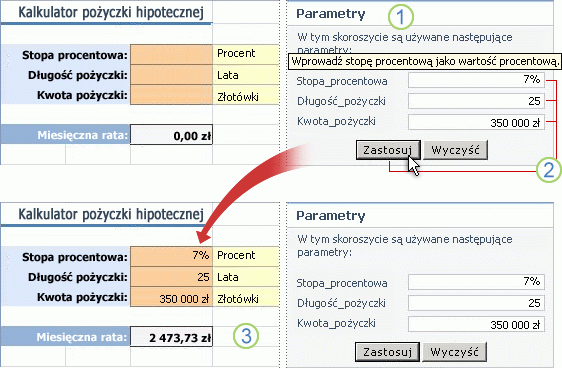
-
W okienku Parametry znajdują się pola tekstowe z etykietami dla każdego parametru. Użytkownik może wprowadzać wartości dla każdego parametru w skojarzonym polu tekstowym. W tym przypadku autor utworzył także etykietkę narzędzia, aby objaśnić wymagania pola tekstowego Stopa_procentowa.
-
Użytkownik wprowadza wartości parametrów, a następnie klika przycisk Zastosuj.
-
Skoroszyt używa tych wartości do obliczania wyników (w tym przypadku wielkości Miesięczna płatność).
W tym artykule
Używanie parametrów w skoroszycie
Gdy skoroszyt zawierający parametry jest otwierany w składniku Web Part programu Excel, w przeglądarce opartej na sieci Web jest wyświetlane okienko Parametry. To okienko zawiera wszystkie parametry zdefiniowane przez autora skoroszytu w programie Excel.
Użytkownik wprowadzający wartości dla parametrów jest jedyną osobą, która widzi te wartości oraz związane z nimi zmiany w obliczeniach. Te zmiany nie są widoczne dla innych użytkowników. Ponadto wartości parametrów oraz wynikłe zmiany są tymczasowe. Przeglądarka oparta na sieci Web nie zapisuje wartości parametrów razem ze skoroszytem.
-
Wprowadź w polu tekstowym wartość dla każdego parametru, którego chcesz użyć. Maksymalna długość wartości parametru wynosi 1024 znaki.
-
Aby wyświetlić wyniki, kliknij przycisk Zastosuj znajdujący się u dołu okienka Parametry.
-
Aby usunąć wartości z okienka Parametry, kliknij przycisk Wyczyść znajdujący się u dołu okienka Parametry.
Co zrobić, jeśli okienko Parametry nie jest wyświetlane?
Okienko Parametry może nie być wyświetlane z kilku powodów:
-
Skoroszyt nie zawiera parametrów.
-
Wszystkie parametry skoroszytu dotyczą pól filtru raportu z jednej lub kilku tabel przestawnych.
-
Skoroszyt jest częścią składnika Web Part programu Excel Web Access, który nie umożliwia wyświetlania okienka Parametry.
-
Skoroszyt jest częścią składnika Web Part programu Excel Web Access, który nie umożliwia interakcji ze skoroszytem lub modyfikacji parametrów.
Informacje o tworzeniu parametrów
Gdy autor skoroszytu zapisuje lub publikuje skoroszytu do biblioteki dokumentów programu SharePoint, autor można określić parametry używane w opublikowanego skoroszytu. Jeśli skoroszyt jest Usługi programu Excel, możesz używanie parametrów w celu przekazywania informacji między różne składniki Web Part przy użyciu połączenia składników Web Part. Na przykład możesz ułatwiają parametrów synchronizowanie różne składniki Web Part na pulpicie nawigacyjnym.
Zastosowanie parametrów skoroszytu umożliwia wprowadzanie danych w wielu sytuacjach. Można na przykład sprawdzać różne scenariusze analizy warunkowej. Można także porównywać zwrot z inwestycji przy różnych wartościach wejściowych albo wprowadzać zmienne w modelu obliczeniowym (takim jak kalkulator miesięcznej spłaty pożyczki hipotecznej).
Parametr skoroszytu musi reprezentować pojedynczą nazwaną komórkę (nie nazwany zakres ani tabelę) w arkuszu. Nazwa tej komórki staje się nazwą parametru.
Informacje o nazwanych komórkach dla parametrów
Parametr skoroszytu reprezentuje konkretnej o nazwie komórki w skoroszycie. Aby uzyskać najlepsze wyniki podczas Definiowanie parametrów skoroszytu w Excel 2010 należy uwzględnić następujące reguły:
-
Nazwana komórka może być pojedynczą lub scaloną komórką. Do każdego parametru jest przypisana jedna komórka. Parametr nie może reprezentować zakresu, który zawiera więcej niż jedną komórkę.
-
Nazwana komórka musi znajdować się w skoroszycie. Komórka nie może znajdować się w tabeli ani w tabeli przestawnej. Nie można także używać odwołania do komórki zewnętrznej.
-
Nazwana komórka może zawierać pole filtru raportu pochodzące z raportu w formie tabeli przestawnej. Jednak pole filtru raportu nie będzie widoczne w okienku Parametry. Aby zmieniać pole filtru zakresu, można użyć składnika Web Part filtru.
Nazwana komórka musi być odwołaniem bezwzględnym do pojedynczej komórki. Nie można użyć odwołania względnego.
-
Nazwana komórka nie może odwoływać się do innej nazwanej komórki.
-
Komórka nie może mieć zdefiniowanego sprawdzania poprawności danych, nie może być zablokowana ani nie może znajdować się w chronionym arkuszu.










